这篇文章给大家分享的是有关怎么使用StopUpdates10阻止Windows10上的更新的内容。小编觉得挺实用的,因此分享给大家做个参考,一起跟随小编过来看看吧。
Windows 10的更新都是关于安全补丁和新增功能的。 尽管建议始终从安全角度更新Windows计算机,但可能有理由推迟,延迟或根本不安装更新。 一些原因包括互联网连接速度缓慢或受限,或者您不喜欢在Windows Update的工作之间中断。 在这篇文章中,我们介绍了一个名为StopUpdates10的小型但有效的工具,它可以帮助您阻止Windows更新以及Windows 10上的新版本升级
在Windows 10上阻止更新
当涉及到更新时,windows 10对用户来说很难。 没有内置的选项来完全禁用或停止更新。 有许多方法可以让你在windows 10上关闭Windows Update,但它们有点麻烦。
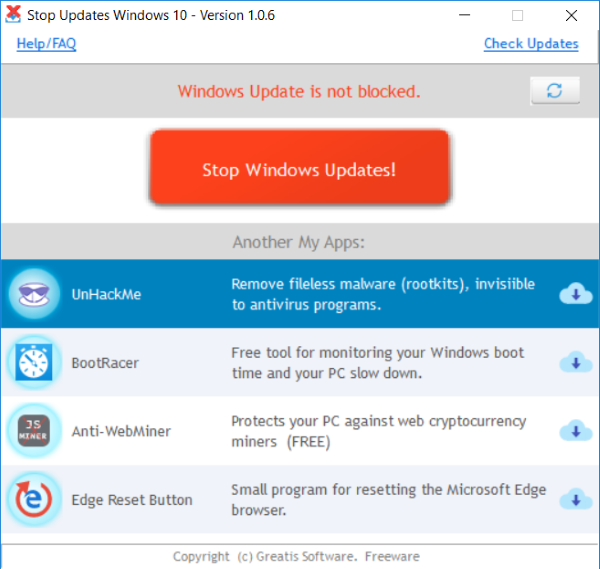
另一方面,StopUpdates10使用户可以更简单地在Windows 10上禁用和阻止更新。只需单击一个按钮,即可在不破坏任何内容的情况下完全禁用更新。该程序在后台执行一组任务,以确保Windows不应该能够从服务器下载更新。
StopUpdates10还可以停止强制升级和所有更新通知,以便您可以更专注于工作,更少关注更新。该工具的主要动机并不是完全禁用更新(不建议这么做),而是为您提供一个临时阻止它们的选项。因此,StopUpdates10还提供了一个快速恢复按钮,可以使您的计算机恢复到允许更新的原始状态。当你在更好的互联网连接并决定更新时,恢复按钮非常方便。
使用该工具非常简单,下载安装程序并按照步骤操作即可。安装完成后,运行该程序并点击停止Windows更新的橙色按钮。 Voila,现在所有的更新已被禁用。您可以通过打开任务管理器并通过任何窗口的内部进程检查网络使用情况来验证此情况。
StopUpdates10如何工作
如果您足够好奇,该工具的开发人员向我们提供了在后台发生的所有操作列表。该工具进行了以下更改:
1.注册表值:该程序会自动为您更改7个注册表项的注册表值,以便您不必手动执行。使用还原按钮可以轻松还原所有注册表更改。
2.Windows更新服务:StopUpdates10完全停止此服务并阻止其自动启动,实质上会终止自动更新机制。
3.阻止进程:该工具还会阻止其他一些进程,如“EOSNOTIFY.EXE”,“UsoClient.exe”,“MusNotification.exe”,“UpdateAssistant.exe”,“windows10UPGRADERAPP.EXE”,“remsh.exe”,“ dismHost.exe“,”SIHClient.exe“,”InstallAgent.exe“,”windows10Upgrade.exe“,”WaaSMedic.exe“,以便您在计算机上不会收到任何与更新相关的通知。
恢复更改也很简单。 您只需点击“还原Windows更新”按钮,所有更改都会回滚。 该程序还显示Windows Update的状态。 除此之外,它还为您提供命令行功能,以便您可以在脚本中包含StopUpdates10。
感谢各位的阅读!关于“怎么使用StopUpdates10阻止Windows10上的更新”这篇文章就分享到这里了,希望以上内容可以对大家有一定的帮助,让大家可以学到更多知识,如果觉得文章不错,可以把它分享出去让更多的人看到吧!
免责声明:本站发布的内容(图片、视频和文字)以原创、转载和分享为主,文章观点不代表本网站立场,如果涉及侵权请联系站长邮箱:is@yisu.com进行举报,并提供相关证据,一经查实,将立刻删除涉嫌侵权内容。